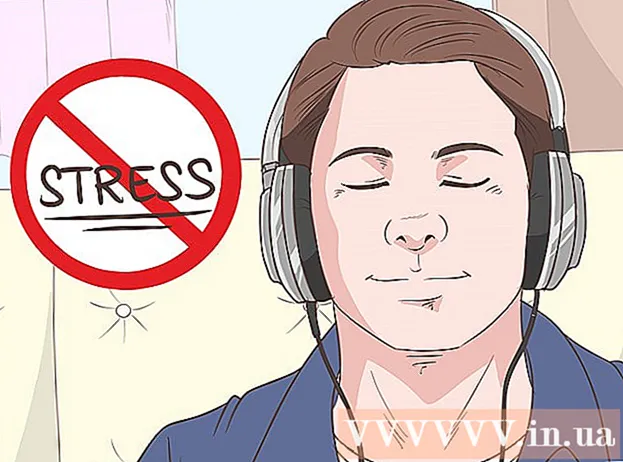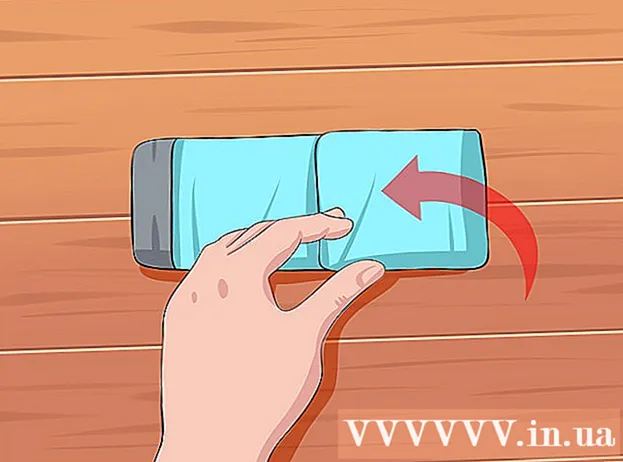Autor:
Bobbie Johnson
Fecha De Creación:
2 Abril 2021
Fecha De Actualización:
1 Mes De Julio 2024

Contenido
En este artículo, le mostraremos cómo adjuntar un archivo a un documento PDF con Adobe Reader DC en Windows, macOS o Android.
Pasos
 1 Abra el documento PDF en Adobe Reader. Para iniciar Reader, haga clic en el icono que parece una letra blanca estilizada "A" sobre un fondo rojo. Ahora haga clic en "Archivo" en la barra de menú en la parte superior de la pantalla, haga clic en "Abrir", seleccione el documento PDF al que desea adjuntar el archivo y luego haga clic en "Abrir".
1 Abra el documento PDF en Adobe Reader. Para iniciar Reader, haga clic en el icono que parece una letra blanca estilizada "A" sobre un fondo rojo. Ahora haga clic en "Archivo" en la barra de menú en la parte superior de la pantalla, haga clic en "Abrir", seleccione el documento PDF al que desea adjuntar el archivo y luego haga clic en "Abrir". - Si no tiene Adobe Reader en su computadora, descárguelo de https://get.adobe.com/reader; es compatible con Windows, macOS y Android.
 2 Haga clic en Instrumentos. Está en la esquina superior izquierda de la ventana.
2 Haga clic en Instrumentos. Está en la esquina superior izquierda de la ventana.  3 Haga clic en Un comentario. Este icono de nube de voz se encuentra en la parte superior izquierda de la ventana.
3 Haga clic en Un comentario. Este icono de nube de voz se encuentra en la parte superior izquierda de la ventana.  4 Haga clic en el icono del clip junto al símbolo "+" en la barra de herramientas en la parte superior de la ventana.
4 Haga clic en el icono del clip junto al símbolo "+" en la barra de herramientas en la parte superior de la ventana. 5 Haga clic en Adjuntar archivo. El puntero del mouse se convierte en un clip.
5 Haga clic en Adjuntar archivo. El puntero del mouse se convierte en un clip.  6 Haga clic en el texto donde desea adjuntar el archivo.
6 Haga clic en el texto donde desea adjuntar el archivo. 7 Busque el archivo que desea adjuntar y haga clic en Escoger.
7 Busque el archivo que desea adjuntar y haga clic en Escoger. 8 Personaliza la apariencia del archivo adjunto. En el cuadro de diálogo, seleccione el icono que representa el archivo adjunto y el color y la opacidad del icono.
8 Personaliza la apariencia del archivo adjunto. En el cuadro de diálogo, seleccione el icono que representa el archivo adjunto y el color y la opacidad del icono.  9 Haga clic en OK.
9 Haga clic en OK. 10 Haga clic en Archivo en la barra de menú y seleccione Salvar. El archivo se adjuntará al documento PDF.
10 Haga clic en Archivo en la barra de menú y seleccione Salvar. El archivo se adjuntará al documento PDF.